*ライセンス認証のため『メニュー/編集/環境設定/スクリプトとエクスプレッション』の『スクリプトによるファイルへの書き込みとネットワークへのアクセスを許可』にチェックを入れる必要があります。
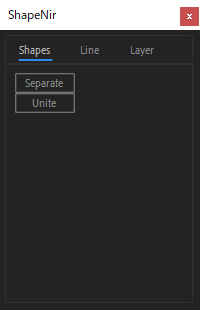
複数パスを持つシェイプを分割する。
(この機能はCuttanaと同様のものです)
ShapeNirは単一パスを持つシェイプレイヤー単位でアニメーションを作成するため、複数パスを持つシェイプレイヤーは分割しましょう。
まずは、複数パスを持つシェイプレイヤー、あるいはそれらが入ったコンポレイヤーを選択します。(複数選択が可能です)
そして、ShapeタブのSeparateボタンを押せばこの工程は完了です。
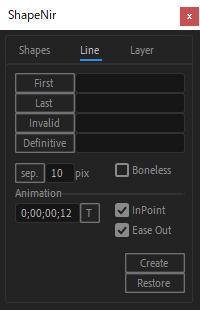
パスアニメーションを作成する。
Lineタブに移行し、まずは始点と終点を選びましょう。
パスの始点を1~2点選び、Firstボタンを押せば点の番号が入力されます。
同じく、Lastボタンで終点も選びます。
そのままパネル下方のCreateボタンを押せば、アニメーションが作成されます。
(レイヤー自体、もしくは何らかのプロパティを選んでいればCreateボタンが効くようになっています)
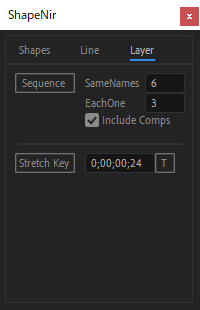
パスアニメーションレイヤーをシーケンスする。
書き順アニメーションが次々と出現するように、レイヤーを階段状にすることが可能です。
まずはLayerタブに移行し、作成したアニメーションレイヤーを複数選びましょう。
SameNamesで”文字”ごとのずらし尺、EachOneで”一筆ごと”のずらし尺を設定し、
Sequenceボタンをクリックすれば、シーケンスの完了です。
■Include Compsにチェックが付いていれば、選択レイヤーに”作成したアニメーションレイヤーを持つコンポレイヤー”が含まれていても問題ありません。
検証済みフォント
■日本語フォント
源ノ角ゴシック JP(Source Han Sans) Regular
Adobe Fonts例文
(新しい時代のこころを映すタイプフェイスデザイン)
■英語フォント
Futura PT Medium
アルファベット大文字、小文字
(ABCDEFGHIJKLMNOPQRSTUVWXYZabcdefghijklmnopqrstuvwxyz)

